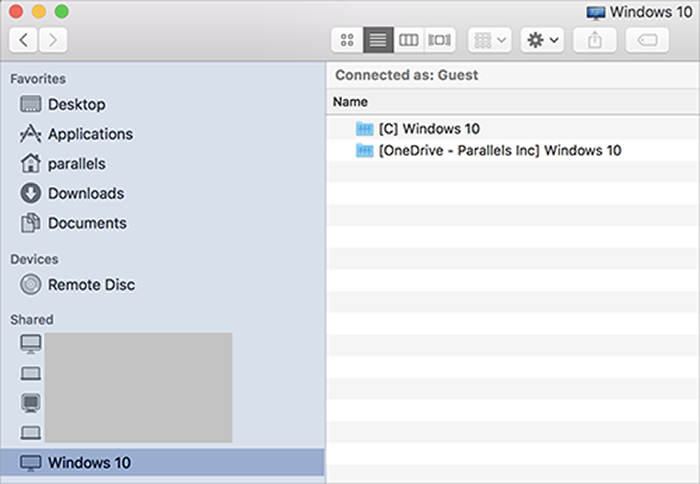Windows ディスクを Finder に追加する
頻繁に Windows を操作する場合、Windows ディスクを Finder に追加して、常に Windows ファイルを手元に置いておくことができます。
次の手順を実行します。
-
最初に、Windows ディスクが macOS と共有されていることを確認します。次のいずれかを実行します。
- メニューバーの Parallels Desktop アイコンをクリックし、 [構成] を選択します。
- メニューバーが画面上部にある場合は、 [アクション] > [構成] を選択します。
次に、 [オプション] をクリックし、 [共有] > [Windows を共有] を選択します。
[Mac から Windows フォルダーへのアクセス] が選択されていることを確認します。Windows OneDrive も共有する場合は、 [OneDrive を Mac と共有する] を選択します。
- 次のステップでは、Windows ディスクを macOS デスクトップにマウントすることを許可する必要があります。Finder を開き、 [Finder] > [環境設定] を選択し、 [接続中のサーバー] を選択します。
-
次に、Windows ディスクを macOS デスクトップにマウントする必要があります。Finder で、仮想マシンをクリックします。仮想マシンは、
[共有]
セクションでアクセスできます。仮想マシンが実行中である必要があります。
任意の Windows ディスクをダブルクリックします。ディスクがマウントされて、デスクトップに表示されます。
-
ディスクをデスクトップから Finder の
[お気に入り]
セクションにドラッグします。
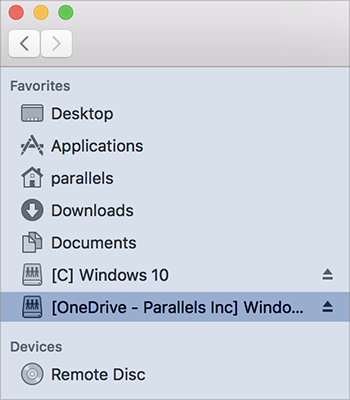
これで、この Windows ディスクがいつでも Finder で利用できるようになりました。これを使用して、Windows ファイルにアクセスできます。